2.5.12 外来まとめ入力
外来の診療行為入力を一月分の外来まとめ入力ができます。
- 入力の範囲は一月です。
- 複数の診療月の入力はできません。
- 診療科,保険組合せごとに入力できます。
- 該当月の最終入力日以降が入力できます。
- 診療訂正はできません。
- 病名からの自動算定(特定疾患療養管理料等)の自動発生は行いません。
事前準備
「101 システム管理マスタ」-「1010 職員情報」で外来まとめ入力を行ないたいユーザごとに業務処理権限を設定します。
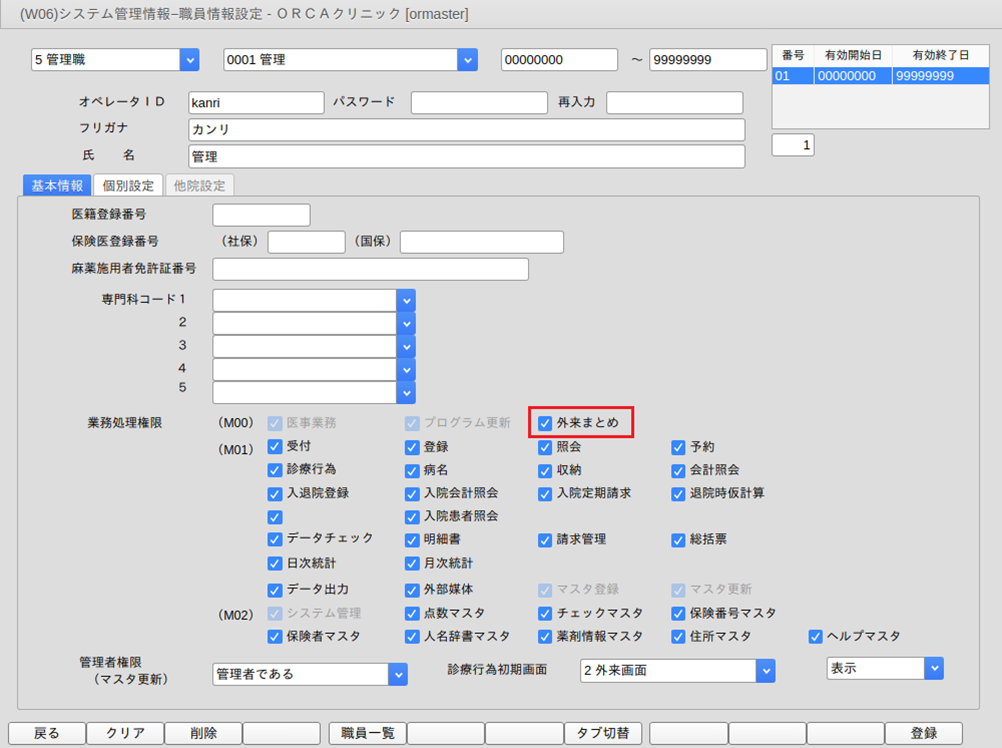
外来まとめ入力画面
外来まとめ入力を行うにはマスターメニューの「(まとめ)」(F9)を押します。
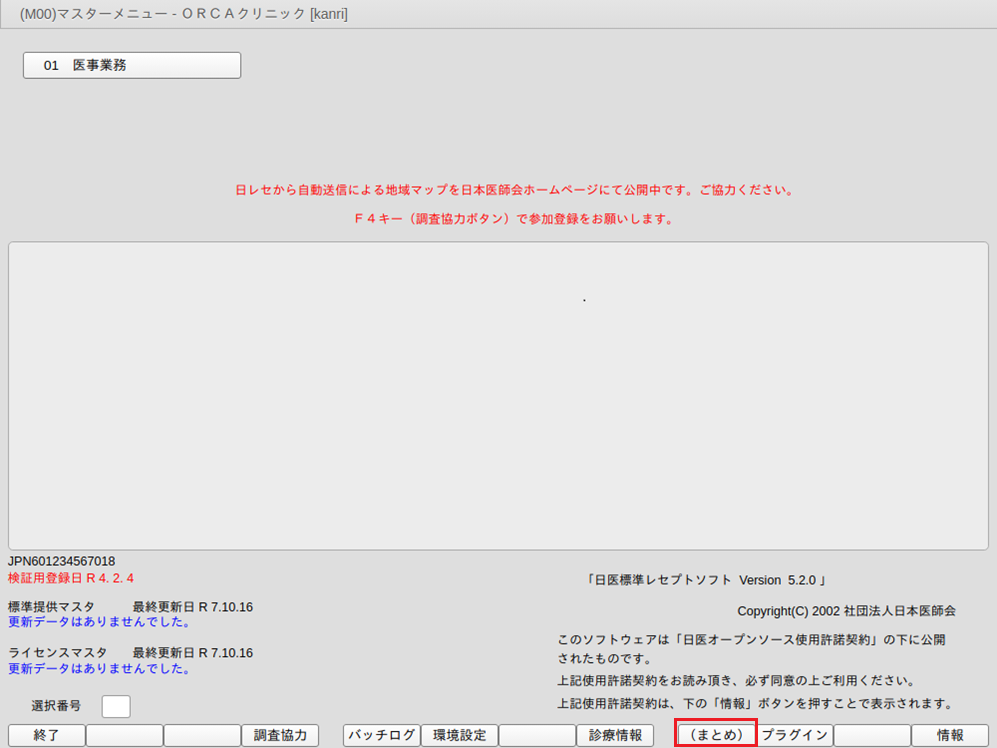
【外来まとめ入力画面】
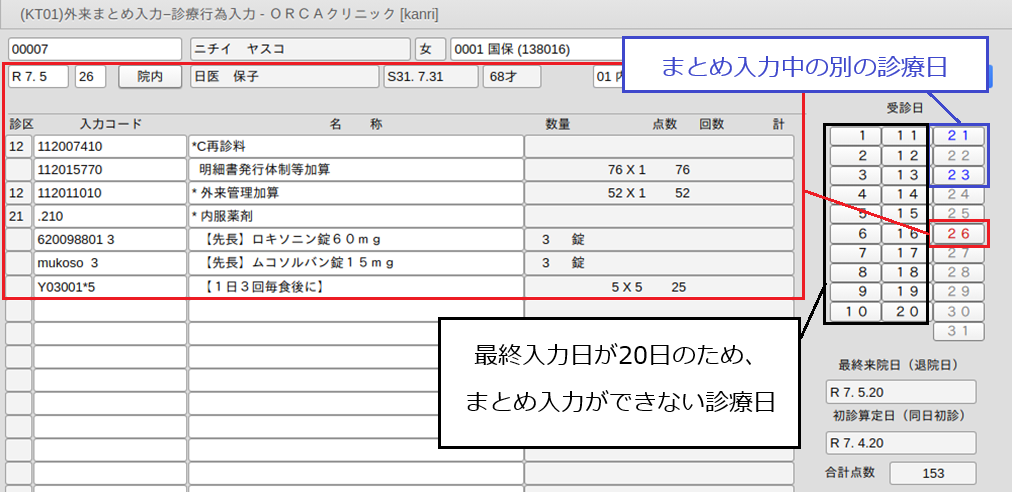
<画面説明>
■カレンダーの表示
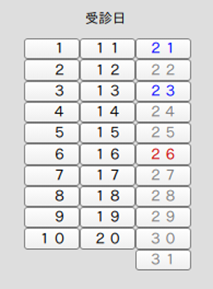
【黒字表示】
外来まとめ入力は最終来院日(最終入力日)以前の入力はできません。
入力できない日付は「黒字表示」します。
【赤字表示】
外来まとめ入力中の当日の診療日は「赤字表示」します。
【青字表示】
外来まとめ入力中の別の診療日は「青字表示」します。
【灰色表示】
入力ができる日付は「灰色表示」します。
■ファンクションキーの説明
| 項目 | ファンクションキー | 説明 |
|---|---|---|
| 戻る | F1 | マスターメニューへ戻ります。 |
| 一括削除 | Shift+F1 | 表示している保険組合せ,診療科の診療内容を一月分すべて削除しま す。 ※登録済みの診療内容も削除します。また診療行為入力画面より「複数 科保険入力」が行われている診療日は削除できません。 |
| 患者取消 | F2 | 患者の表示をクリアします。 |
| クリア | Shift+F2 | 表示している診療内容をクリアします。 |
| 前回患者 | F3 | 直前の患者を表示します。 |
| Do | F4 | 患者の過去の診療データより,入力内容を現在入力中の画面へ複 写します。 |
| 診察料 | Shift+F4 | 初診または再診を算定する場合に押します。 |
| 前受診 | F5 | 外来まとめ入力中の内容を日付を降順表示します。 |
| 病名登録 | Shift+F5 | 病名画面へ遷移します。 |
| 前頁 | F6 | 前頁に戻ります。 |
| 前月 | Shift+F6 | 表示月を前月にします。 |
| 次頁 | F7 | 次頁を表示します。 |
| 次月 | Shift+F7 | 表示月を次月にします。 |
| 後受診 | F8 | 外来まとめ入力中の内容を日付ごとに昇順で表示します。 |
| 収納登録 | Shift+F8 | 収納画面に遷移します。 |
| 氏名検索 | F9 | 氏名検索画面に遷移します。 |
| 会計照会 | Shift+F9 | 会計照会画面に遷移します。 |
| 算定履歴 | Shift+F10 | 算定履歴画面に遷移します。 |
| 確定 | F11 | 同一画面に複数の診療日の入力を行った場合,「確定」で各診療日に振 り分けて日ごとの表示に切り替えます。 |
| 包括診療 | Shift+F11 | 電子点数表により包括対象診療行為をチェックします。 |
| 登録 | F12 | 入力した診療行為を登録します。 |
入力方法
以下の2種類の入力方法があります。
• 入力する診療日に表示を変えて1日ずつ入力する。
• 1画面に複数診療日をまとめて入力する。
<入力する診療日に表示を変えて1日ずつ入力する>
1.患者を呼び出します。
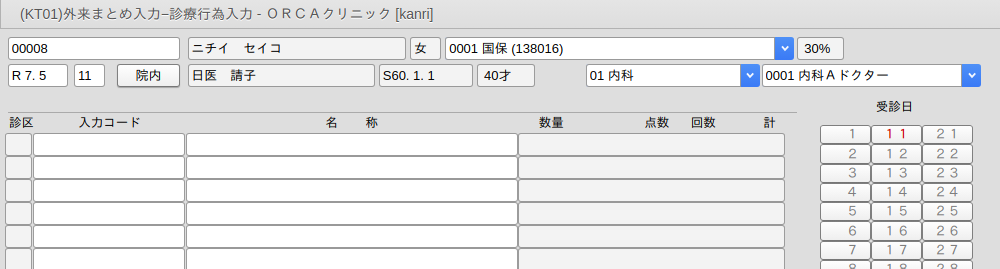
2.入力したい日のカレンダーをクリックし選択します。または診療日を直接変更できます。
例では4日を選択しました。カレンダーの4日が赤字表示になります。
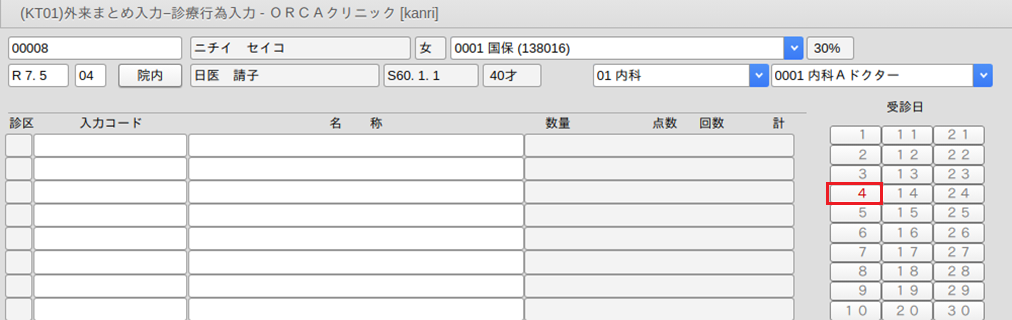
3.4日分の診療内容を入力します。
初再診は「診察料」(Shift+F4)を押し,選択すると算定します。
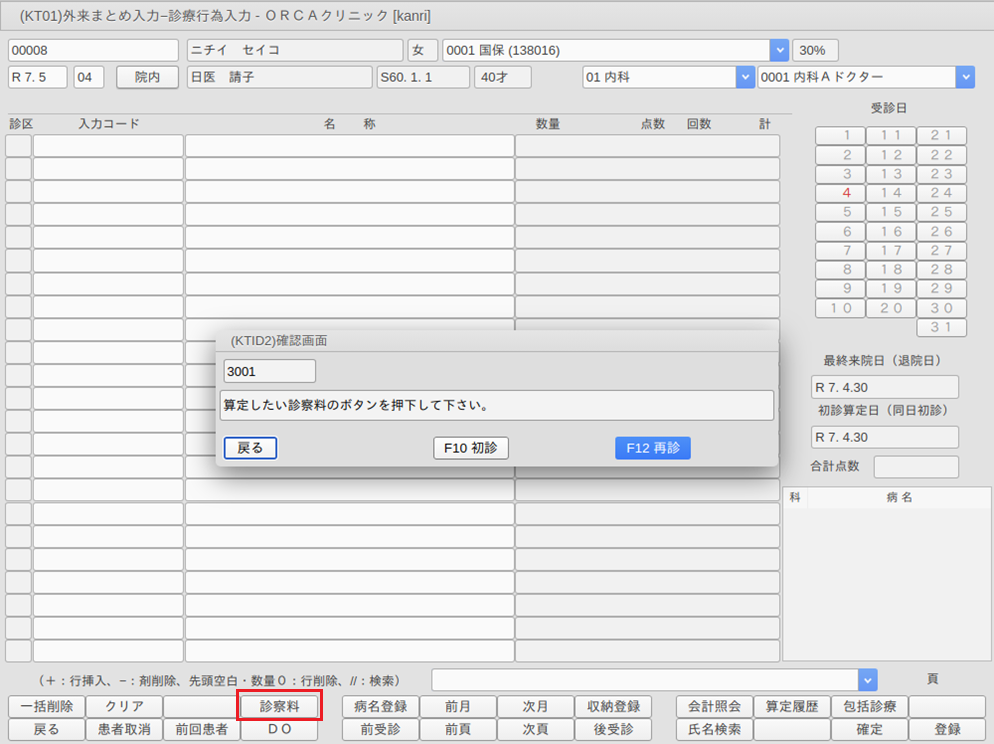
4.4日分の診療内容を入力後,次に入力する診療日のカレンダーをクリックし変更します。
4日分として入力した診療内容は仮登録されカレンダーが青字表示になります。
8日に変更したため8日が赤字表示になります。8日分の診療内容を入力します。
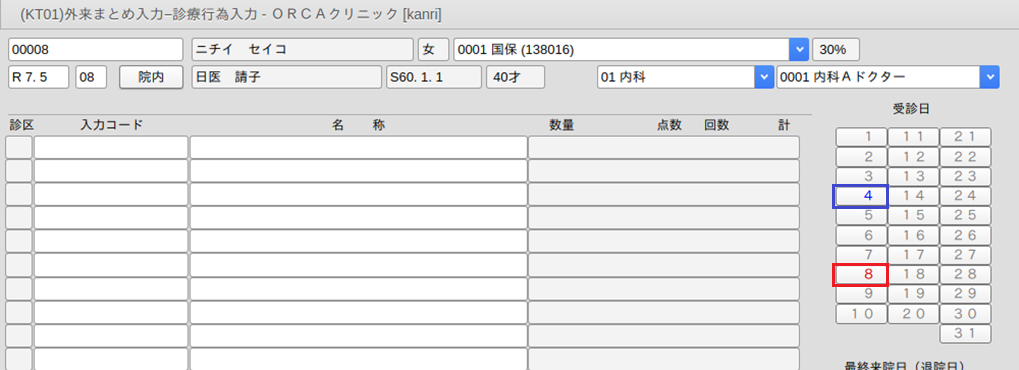
5.入力したい診療日をすべて入力し終わったら「登録」(F12)を押します。
診療行為確認画面に遷移します。各診療日を一日ごとに表示します。診療日の変更は「前受診」(F5),「後受診」(F8)を押して表示を切り替えます。
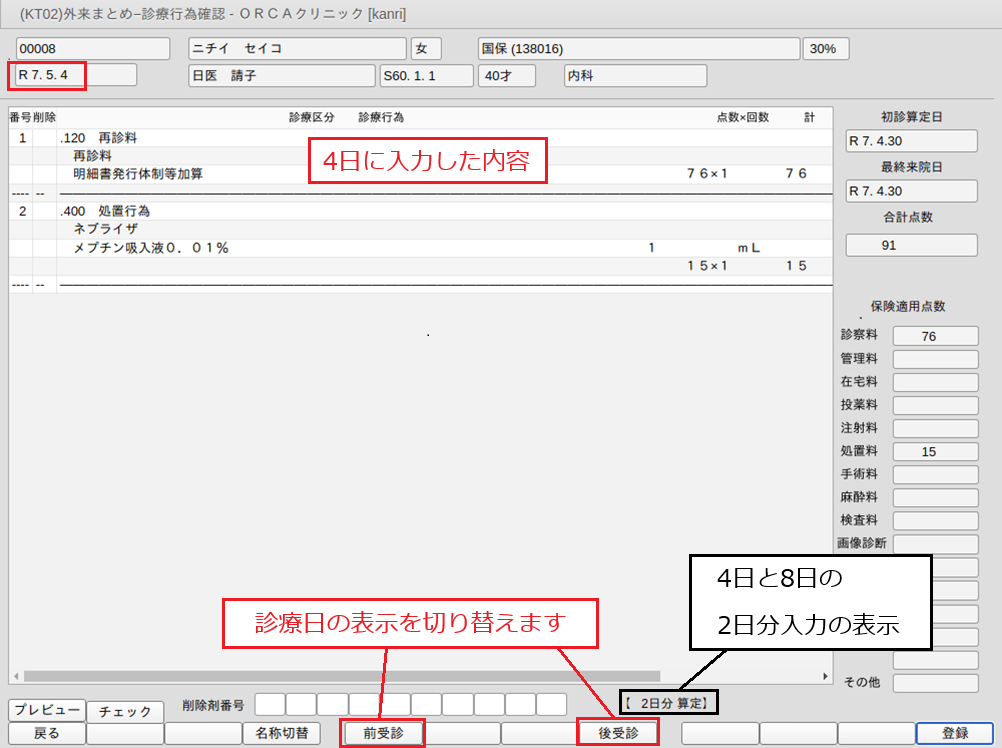
6.確認後,「登録」(F12)を押して登録します。
<1画面に複数診療日をまとめて入力する>
診療行為の剤ごとに日付の指定をします。
指定のない剤は表示している診療日に登録します。
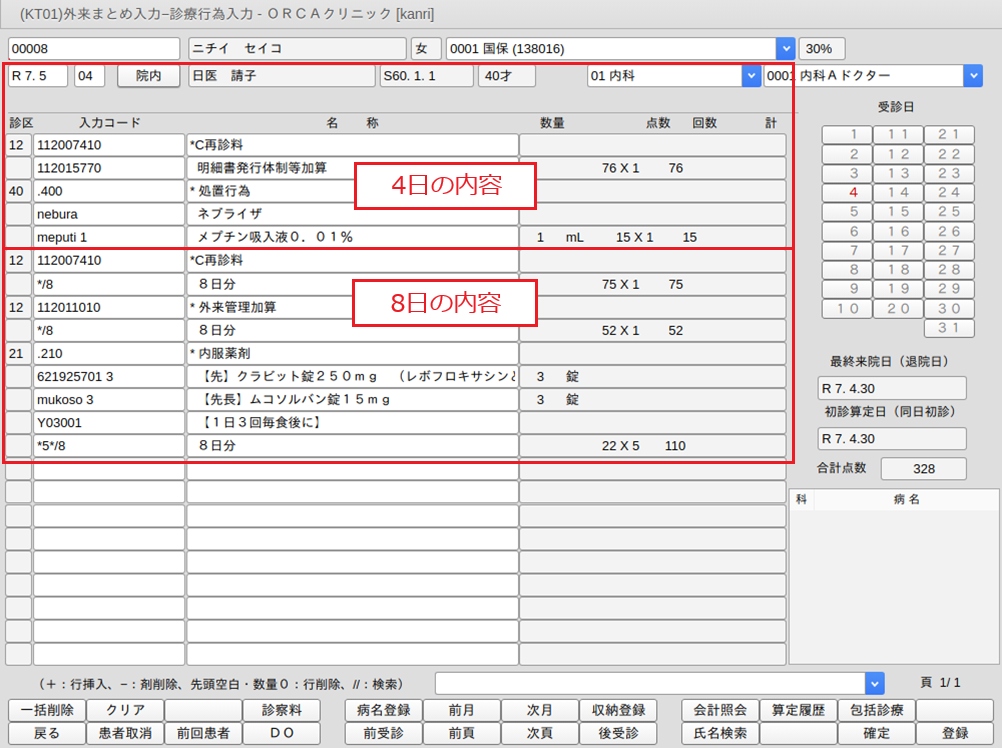
ポイント!

日付指定の入力方法
診療行為コード
*「回数」/「日付」,「日付」-「日付」
例)616240009 クラビット錠 100mg 3錠×5日分 8日と15日に処方の場合
.210
616240009 3
*5/8,15
その他の日付指定
喀痰吸引を8日~18日まで毎日算定する場合
140003810 1
*/8-18
入力したい診療日をすべて入力し終わったら「登録」(F12)を押します。診療行為確認画面に遷移します。各診療
日を一日ごとに表示します。診療日の変更は「前受診」(F5),「後受診」(F8)を押して表示を切り替えます。
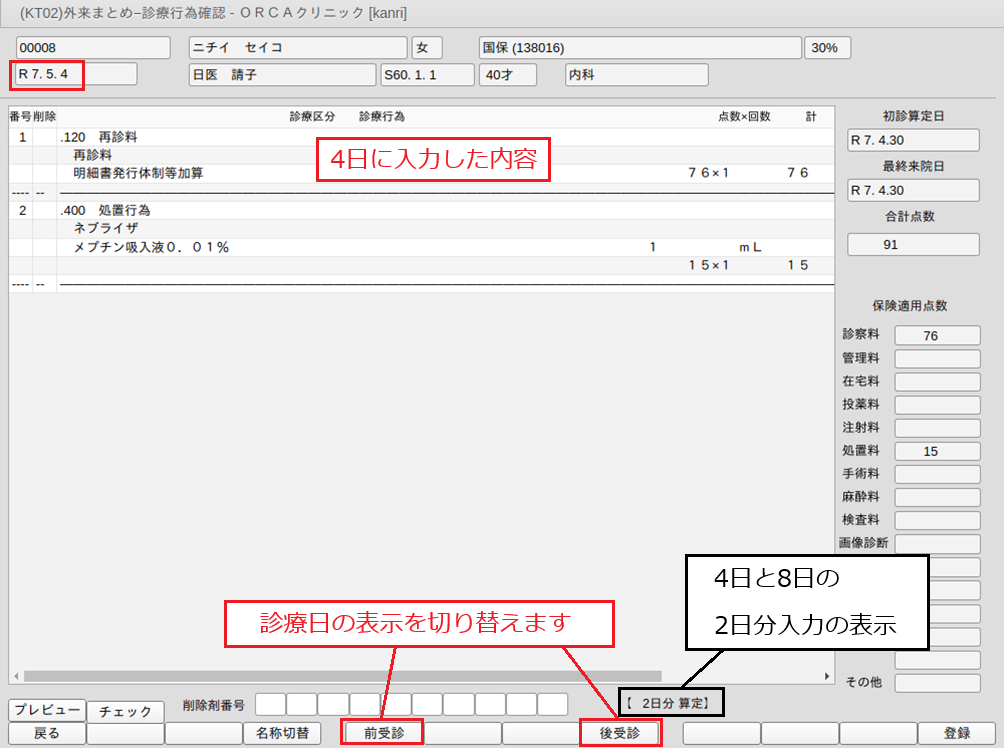
確認後,「登録」(F12)を押して登録します。
ヒント

1画面に複数診療日の入力中に「前受診」(F5),「後受診」(F8)を押すと各診療日に診療行為を割り振り日付けごとに表示します。
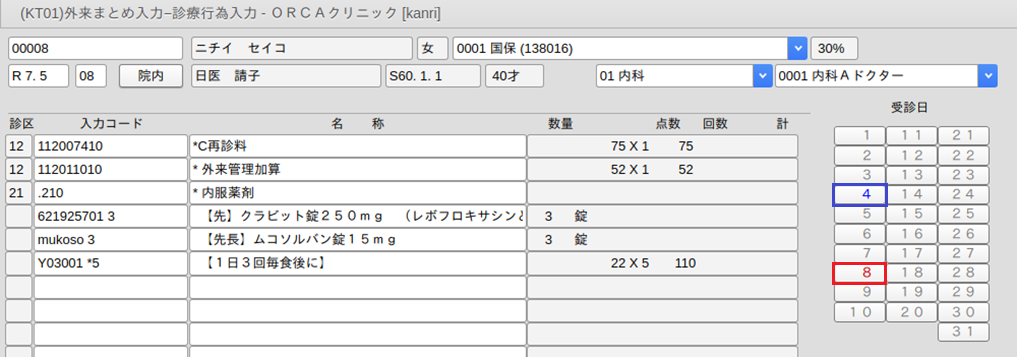
<日付け指定の便利な入力>
回数・日付けのコピーをします。
*C,*c・・・・直前の回数・日付け行をコピーします。
*5/C,*5/c・・直前の日付けをコピーします。
*CA,*ca・・・直前の回数・日付け行を日付け指定のないすべての剤に追加します。
外来まとめ入力中のデータチェックについて
外来まとめ入力中の診療行為確認画面で入力途中の段階でデータチェックできます。
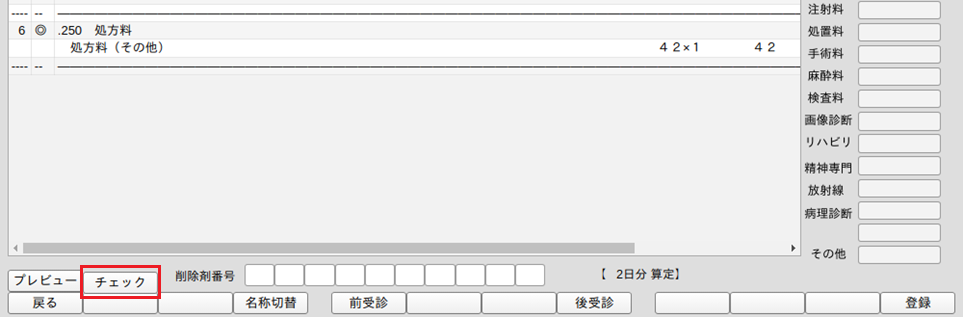
データチェックはすべての項目をチェックします。
データチェック後に「戻る」(F1)で入力画面に戻り,修正できます。
ヒント!

外来まとめ入力時には点数マスタの上限回数,チェックマスタの併用算定の警告表示は入力時に画面内に回
数・日付け行のない場合のみ行います。これは「確定」(F11)や「前受診」「後受診」で日付けごとに振り分け後もチェックを行えません。

